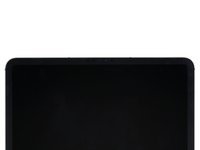Introduzione
Segui questa guida per sostituire la porta di ricarica USB-C dell'iPad Pro 12.9" di 5° generazione.
Questa guida è scritta usando il modello di iPad Pro A2379 (WiFi e LTE con mmWave). Se hai il modello WiFi, usa questa guida come riferimento generale, ma potresti dover smontare più parti non indicare in questa guida.
Alcune foto mostrano il connettore della batteria bloccato con due strisce di carta. Anche se questa è un'opzione, è più affidabile scaricare completamente la batteria. Ignora questa discrepanza visiva mentre lavori attraverso la guida.
Cosa ti serve
-
-
Scollega tutti i cavi e spegni completamente l'iPad.
-
-
-
Appoggia un iOpener scaldato sul bordo destro dello schermo per due minuti.
-
-
Attrezzo utilizzato in questo passaggio:Clampy - Anti-Clamp$24.95
-
Tira indietro la manopola blu per sbloccare i bracci dell'Anti-Clamp.
-
Posiziona un oggetto sotto l'iPad così che rimanga a livello tra le ventose.
-
Posiziona le ventose vicino al centro del bordo destro, una sulla parte superiore e una sulla parte inferiore.
-
Tieni ferma la parte inferiore dell'Anti-Clamp e premi con decisione sulla ventosa superiore per farle fare presa.
-
-
-
Tira la maniglia blu in avanti per bloccare i bracci.
-
Ruota la maniglia di 360 gradi o finché le ventose iniziano ad allungarsi.
-
Accertati che le ventose rimangano allineate l'una con l'altra. Se cominciano a scivolare fuori dall'allineamento, allenta leggermente le ventose e riallinea i bracci.
-
-
-
Aspetta un minuto per dare all'adesivo la possibilità di lasciarsi andare e formare una fessura.
-
Se lo schermo non si sta scaldando abbastanza, puoi usare un asciugacapelli per scaldare lungo il bordo destro dell'iPad.
-
Inserisci un plettro di apertura sotto lo schermo quando l'Anti-Clamp crea una fessura abbastanza grande.
-
Salta il prossimo passo.
-
-
-
Applica una ventosa con manico allo schermo, il più vicino possibile al bordo destro.
-
Tira il manico della ventosa con forza costante per creare una piccola fessura tra telaio e schermo.
-
Inserisci un plettro di apertura nella fessura.
-
-
-
Il primo magnete inizia a circa 3 cm dalla parte superiore dell'iPad.
-
Il secondo magnete inizia a circa 3 cm dalla parte inferiore dell'iPad.
-
-
-
Fai scorrere il plettro di apertura lungo il bordo destro dello schermo per separare l'adesivo.
-
Lascia il plettro inserito nell'angolo in basso a destra prima di continuare.
-
-
-
Fai scorrere il plettro di apertura intorno all'angolo inferiore destro dello schermo per separare l'adesivo.
-
Lascia il plettro all'angolo inferiore destro per evitare che l'adesivo si rincolli.
-
-
-
Appoggia un iOpener scaldato sul bordo inferiore dello schermo per due minuti.
-
-
-
Inserisci un secondo plettro di apertura nell'angolo in basso a destra dello schermo.
-
Fai scorrere il plettro verso l'angolo inferiore sinistro per separare l'adesivo del bordo inferiore.
-
-
-
Ruota il plettro di apertura intorno all'angolo inferiore sinistro dello schermo.
-
Lascia il plettro nell'angolo inferiore sinistro per evitare che l'adesivo si rincolli.
-
-
-
-
Appoggia un iOpener scaldato sul bordo sinistro dello schermo per due minuti.
-
-
-
Gli incavi superiori cominciano a 4 cm e 6 cm dalla parte superiore della cornice.
-
Gli incavi inferiori cominciano a 4 cm e 6 cm dalla parte inferiore della cornice.
-
-
-
Inserisci un terzo plettro di apertura nell'angolo inferiore sinistro dello schermo.
-
Fai scorrere il plettro verso l'angolo superiore sinistro per tagliare l'adesivo del bordo sinistro, accertandoti di evitare gli incavi mostrati nel passo precedente.
-
Lascia il plettro inserito nell'angolo superiore sinistro prima di continuare.
-
-
-
Fai scorrere il plettro di apertura intorno all'angolo in alto a sinistra dello schermo.
-
Lascia il plettro sotto l'angolo in alto a sinistra per evitare che l'adesivo si rincolli.
-
-
-
Appoggia un iOpener scaldato al bordo superiore dello schermo per due minuti.
-
-
-
Mentre l'adesivo del bordo superiore si ammorbidisce, prendi nota di queste informazioni:
-
Ci sono due sensori di luce ambientale vicino agli angoli. Qui non inserire il plettro più di 1 mm.
-
La fotocamera interna e altri sensori si trovano al centro del bordo superiore. Qui non inserire il plettro, c'è meno di 1 mm di adesivo e potresti danneggiare i componenti.
-
-
-
Fai scorrere il plettro di apertura verso il bordo superiore destro, fermandoti appena prima dell'assemblaggio della fotocamera.
-
Lascia il plettro inserito prima di continuare.
-
-
-
Afferra due angoli opposti dello schermo e sollevalo per separarlo dal telaio.
-
Sposta lo schermo verso l'angolo in basso a destra del telaio finché non scopri il cavo a nastro vicino al bordo superiore.
-
-
Attrezzo utilizzato in questo passaggio:Magnetic Project Mat$19.95
-
Usa un cacciavite a croce Phillips per rimuovere le due viti che tengono ferma la copertura del cavo superiore:
-
Una vite da 1,8 mm
-
Una vite da 1,4 mm
-
-
Attrezzo utilizzato in questo passaggio:Tweezers$4.99
-
Usa delle pinzette o le dita per afferrare e rimuovere la copertura del cavo superiore.
-
-
-
Usa la punta di uno spudger per sollevare e scollegare il connettore a pressione dei sensori superiori.
-
-
-
Afferra il bordo destro dello schermo e aprilo come se fosse un libro.
-
Appoggia lo schermo oltre il bordo sinistro dell'iPad.
-
-
-
Stacca la copertura dalla scheda logica per rimuoverla.
-
-
-
Usa un cacciavite a croce Phillips per rimuovere le sette viti che tengono ferme la staffa superiore e quella inferiore:
-
Quattro viti lunghe 1,1 mm
-
Due viti lunghe 2,0 mm
-
Una vite lunga 1,0 mm
-
-
Attrezzo utilizzato in questo passaggio:Tweezers$4.99
-
Uda delle pinzette, o le dita, per rimuovere la staffa superiore e quella inferiore dello schermo.
-
-
-
Usa uno spudger per sollevare e scollegare i connettori a pressione dei due cavi nella parte inferiore dello schermo.
-
-
-
Usa uno spudger per sollevare e scollegare i connettori a pressione dei due cavi nella parte superiore dello schermo.
-
-
-
Usa la punta di uno spudger per sollevare e scollegare il connettore a pressione della porta di ricarica.
-
-
-
Inserisci un plettro di apertura tra il cavo della porta di ricarica e la scheda logica.
-
Fai scorrere il plettro verso la porta di ricarica per separare l'adesivo.
-
-
-
Usa un cacciavite a croce Philips per rimuovere le due viti lunghe 1,8 mm che fissano la porta di ricarica.
-
-
Attrezzo utilizzato in questo passaggio:Tweezers$4.99
-
Usa delle pinzette per rimuovere le due piccole clip di messa a terra di fianco alla porta di ricarica.
-
-
-
Usa le dita per togliere la porta di ricarica dal suo alloggiamento nel telaio.
-
Rimuovi la porta di ricarica.
-
Per rimontare il dispositivo, segui queste istruzioni in ordine inverso.
Porta i tuoi rifiuti elettronici a un riciclatore certificato R2 o e-Stewards.
La riparazione non è andata come previsto? Prova delle soluzioni ai problemi di base o rivolgiti alla nostra comunità Risposte per trovare aiuto.
Per rimontare il dispositivo, segui queste istruzioni in ordine inverso.
Porta i tuoi rifiuti elettronici a un riciclatore certificato R2 o e-Stewards.
La riparazione non è andata come previsto? Prova delle soluzioni ai problemi di base o rivolgiti alla nostra comunità Risposte per trovare aiuto.
Annulla: non ho completato questa guida.
Un'altra persona ha completato questa guida.
Un ringraziamento speciale a questi traduttori:
100%
Sara Balestra ci sta aiutando ad aggiustare il mondo! Vuoi partecipare?
Inizia a tradurre ›